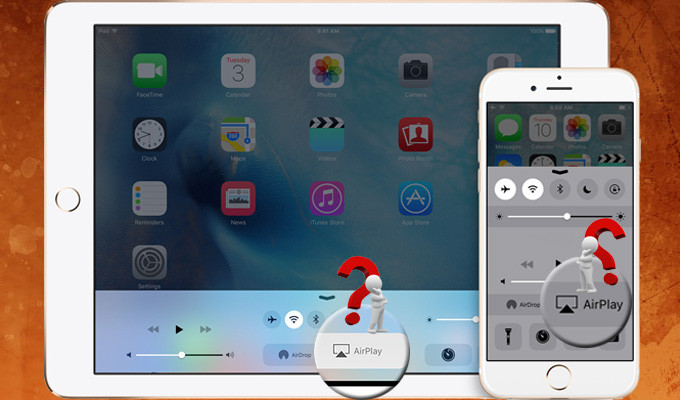
Por favor, revisa los siguientes tres puntos antes de leer este tutorial:
- Los dispositivos iOS están equipados con la función de AirPlay.
- Tus dispositivos iOS funcionan.
- Instalaste iTunes en tu PC (Haz clic aquí para descargar la última versión de iTunes).
Cuando estés usando el Grabador para iOS de Apowersoft, puede que te encuentres con ciertos problemas de AirPlay, como que no se pueda mostrar o no tengas una respuesta del Centro de Control de iPhone o iPad. Aquí te mostramos varios métodos que te pueden ayudar a solucionar problemas de AirPlay.
Para que obtengas la mejor experiencia como usuario, por favor, actualiza el Grabador para iOS a la última versión antes de seguir los siguientes métodos. Si hay una actualización, ésta estará lista en cuestión de segundos automáticamente o al hacer clic en el icono del Grabador para iOS.
Soluciones para los problemas de AirPlay
1
Comprueba el Wi-Fi en tus dispositivos iOS y PC
Puede haber algunas cuestiones en la red Wi-Fi de tus dispositivos iOS o PC si AirPlay no aparece en el Centro de Control cuando el Grabador para iOS se haya iniciado. Ten en cuenta que los dispositivos iOS y la PC deben estar conectados a la misma red Wi-Fi. Si esto no funciona, tendrás que reiniciar tu red Wi-Fi para volverlo a intentar.
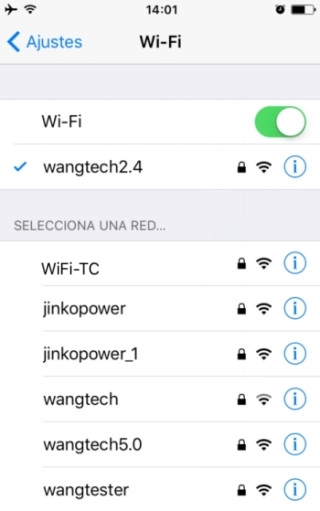
2
Revisa el Firewall de Windows en el PC
Los problemas de AirPlay también pueden ser causados porque el Firewall de Windows esté bloqueando algunas funciones del Grabador para iOS de Apowersoft. Si es así, es necesario aumentar el bloqueo manualmente, de la siguiente forma:
En tu PC, abre el “Panel de control” > “Sistema y seguridad”> “Firewall de Windows”> “Aplicaciones permitidas”, y ahí encontrarás el Grabador para iPhone/iPad de Apowersoft. Marca las cajas de “Privado” y “Público” para permitir que esta aplicación se comunique a través del Firewall de Windows.
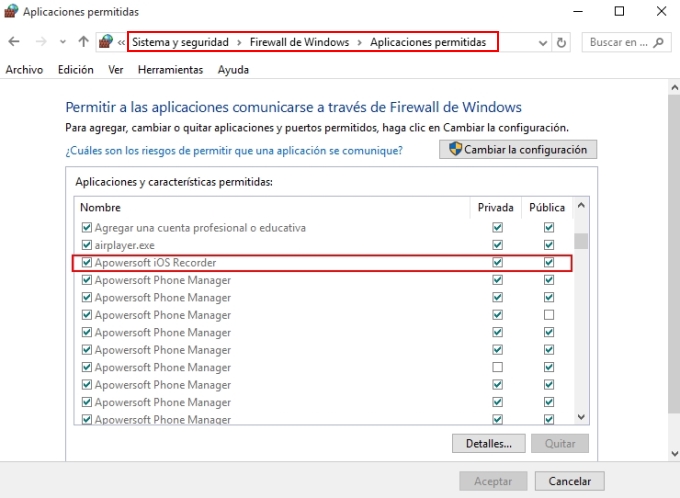
3
Revisa el servicio Bonjour en la PC
El servicio Bonjour es un servicio de red LAN desarrollado por Apple Inc., el cual se instala al descargar e instalar iTunes en tu PC. Si no tienes el servicio Bonjour en la PC o este servicio está dañado, puede que los problemas de AirPlay en tus dispositivos iOS surjan cuando ejecutas el Grabador para iOS. Aquí te dejamos la solución.
Por favor asegúrate de que tienes instalado iTunes en tu computadora y luego examinar el Administrador de tareas para ver si existe o no el servicio. Mantén pulsada la tecla “Ctrl + Alt + Delete” en el teclado o simplemente haz clic derecho en la barra de tareas para abrir el Administrador de tareas. Revisa el servicio Bonjour en “Servicios”. Si se está ejecutando, haz clic en él y selecciona “Reiniciar” para volver a revisar su función. Si se ha detenido, es necesario que hagas clic en él e iniciar este servicio. Si no hay servicio Bonjour en “Servicios”, entonces tendrás que descargarlo manualmente en tu PC.
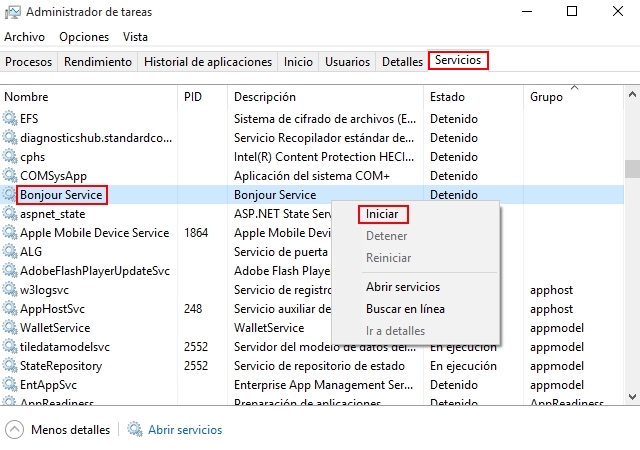
Si todas las soluciones anteriores no te ayudan a resolver los problemas de AirPlay en tus dispositivos iOS, escríbenos el problema abajo y haremos todo lo posible para ayudarte a solucionarlo.

Dejar un comentario